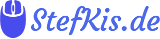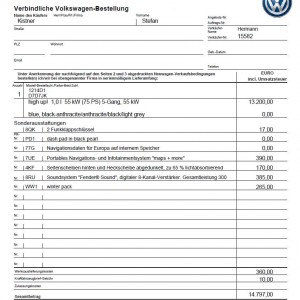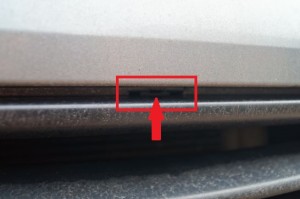Unschönheiten…
Wahrhaftig unschön ist ja die Tatsache, dass selbst einem gut ausgestattetem up! noch Dinge fehlen, die einem Auto im Jahr 2015 nicht fehlen sollten.
Ganz konkret spreche ich hier von den Radhausschalen hinten. Die gibt es einfach nicht. Olle Plastikteile im Wert von einer Handvoll Euros werden hier eingespart. Klar brauch man die nicht, aber zum Eindämmen der Geräuschkulisse bei Regen sind diese Teile echt ein Segen.
Nun könnte man natürlich anführen, dass die Entwicklung der Schalen (inklusive Aufnahmen am Fahrzeug etc.) zu viel Geld gekostet hätte.
Ein Argument. Hält aber nicht stand, weil es die Schalen schon gibt! Sogar die Aufnahmen dafür, also die entsprechenden Löcher an der Karosserie, sind seit Mitte 2013 an jeder up!-Karosse zu finden, halt unter einer Schicht Unterbodenschutz….
Zum Einsatz kommen allerdings nur und ausschließlich am e-up!, NUR am e-up!.
Und nachrüsten kann man die Schalen dann auch, halt in Eigenregie, indem man sich die Radhausschalen vom e-up! beim Freundlichen bestellt, inklusive Montagematerial.
Das wären die Teielnummern:
– 12E 810 969 (links Radhausschale e-up!)
– 12E 810 970 (rechts Radhausschale e-up!)
– 12E 810 429 (linker Adapter hinten)
– 12E 810 430 (rechter Adapter hinten)
– 1S0 810 987 9B9 (Adapter links vorne)
– 1S0 810 988 9B9 (Adapter rechts vorne)
Zubehör ( wenn man den Unterbodenschutz nicht entfernen möchte):
– N 909 747 01 Innensechsrund-Blechschraube x8
– N 106 213 01 Spreizmutter ggf. x2
(Auflistung von woelker.net)
Schön wäre es halt gewesen, wenn man das schon ab Werk geschafft hätte. Denn Einsparungen sind ja gut und schön, aber an dieser Stelle und mit diesen eingesparten Teilen finde ich das etwas …… übertriebenes Sparen.